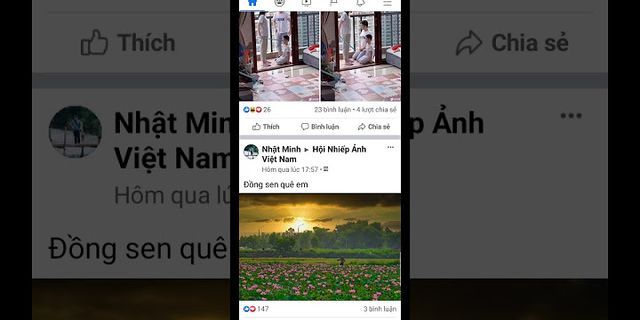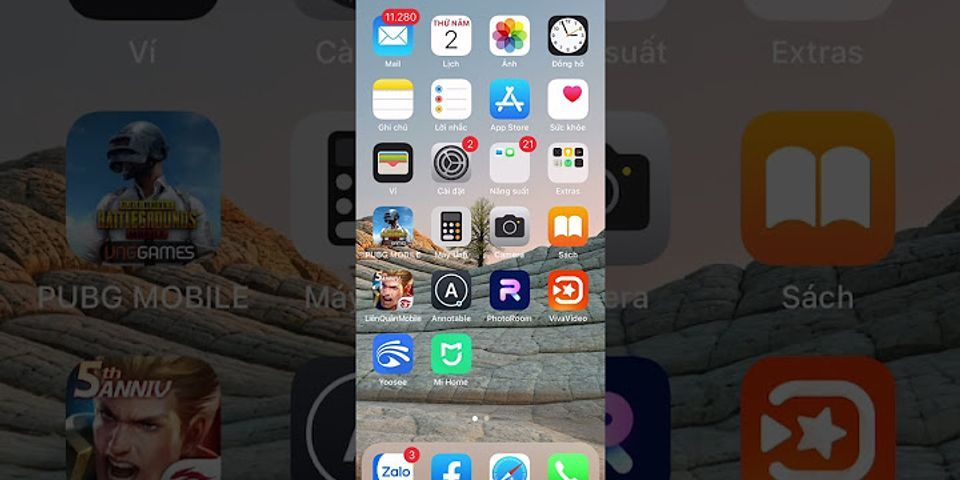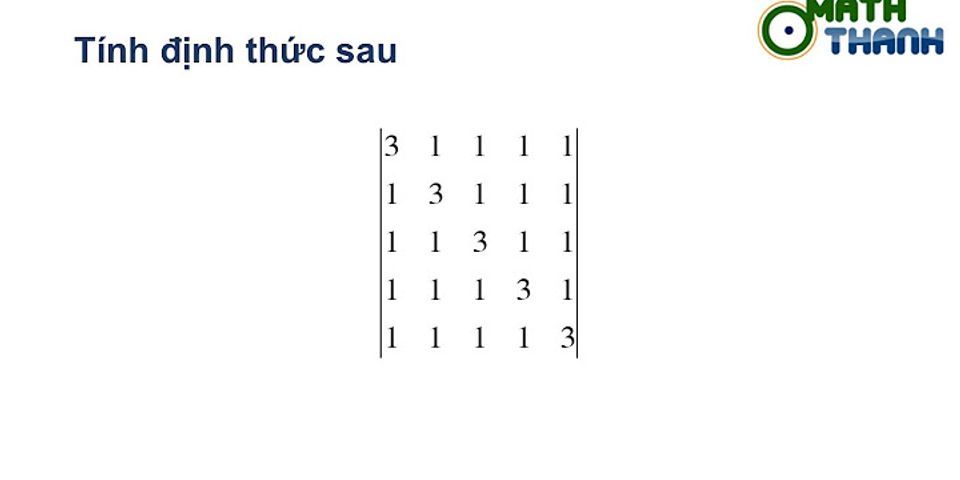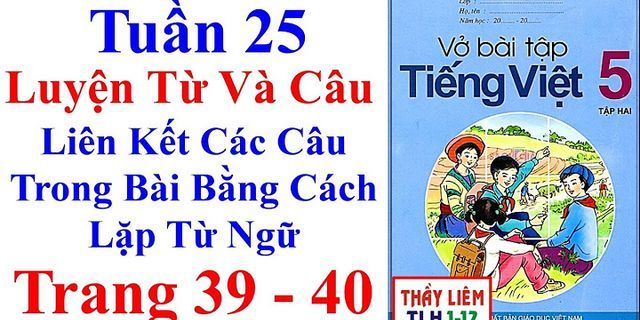Show
Norton, giống như hầu hết các công cụ chống vi-rút khác, khá xâm nhập. Nó cài đặt một thanh công cụ trong trình duyệt web của bạn, bật lên các thông báo ngay cả khi bạn tải xuống các tệp an toàn và hiển thị cho bạn các báo cáo và ưu đãi đặc biệt khác nhau. Nhưng bạn có thể đặt Norton chỉ thông báo cho bạn khi có sự cố thực sự. Các bước bên dưới được thực hiện với Norton Security Deluxe, nhưng quy trình này phải tương tự với các phiên bản phần mềm chống vi-rút khác của Norton. Để tìm hiểu thêm về các chương trình chống vi-rút mà chúng tôi đề xuất, hãy xem hướng dẫn này. Thoát khỏi phần mở rộng trình duyệt của NortonNorton tự động cài đặt Thanh công cụ bảo mật Norton Norton và các phần mở rộng trình duyệt An toàn Norton Norton nhận dạng cho Google Chrome, Mozilla Firefox và Internet Explorer khi bạn cài đặt nó. Thanh công cụ Norton Security không chỉ thêm thanh công cụ vào trình duyệt của bạn mà còn thay đổi các trang để hiển thị xem kết quả tìm kiếm có an toàn hay không. Bạn không cần tính năng này - trình duyệt web và các công cụ tìm kiếm của bạn đã cố gắng chặn các trang web nguy hiểm. Phần mềm chống vi-rút của bạn cũng sẽ tự động quét các bản tải xuống cho dù bạn không sử dụng tiện ích mở rộng trình duyệt. Tiện ích mở rộng Norton Identity Safe cung cấp trình quản lý mật khẩu, nhưng chúng tôi khuyên bạn nên sử dụng trình quản lý mật khẩu khác. Chúng tôi không khuyên bạn nên sử dụng các phần mở rộng trình duyệt chống vi-rút của bạn nói chung, vì chúng thường có vấn đề. Chúng tôi khuyên bạn nên loại bỏ chúng. Trong Google Chrome, nhấp vào menu và chọn Công cụ khác> Tiện ích mở rộng. Nhấp vào biểu tượng thùng rác ở bên phải tiện ích mở rộng Thanh công cụ Norton Nhận dạng An toàn và Norton Security để xóa chúng.  Trong Mozilla Firefox, nhấp vào nút menu và chọn Thêm Add-ons. Nhấp vào nút Tắt Vô hiệu hóa ở bên phải của tiện ích Thanh công cụ Norton Security. Norton dường như không cung cấp tiện ích an toàn nhận dạng Norton cho Firefox, vì vậy bạn chỉ cần có thanh công cụ để xóa. Trong Internet Explorer, nhấp vào nút menu và chọn Khác Quản lý tiện ích bổ trợ. Chọn các tiện ích bổ sung Norton Thanh công cụ và Bảo vệ danh tính Norton trong Thanh công cụ và Tiện ích mở rộng và nhấp vào nút Tắt Vô hiệu hóa ở dưới cùng của cửa sổ cho mỗi. Bạn sẽ được nhắc bật tiện ích mở rộng trình duyệt của Norton sau, nhưng bạn có thể nhấp vào liên kết của Don Do not Ask Me Again trong cửa sổ bật lên và Norton không nên hỏi lại bạn trong tương lai.  Vô hiệu hóa báo cáo, thông báo tác vụ nền và quảng cáoPhần còn lại của cài đặt Norton nằm trong giao diện của nó. Để mở nó, hãy tìm biểu tượng Norton trong vùng thông báo của bạn - nó trông giống như một vòng tròn màu vàng với dấu tích bên trong nó - và nhấp đúp vào biểu tượng đó. Biểu tượng có thể được ẩn đằng sau mũi tên lên ở bên trái của biểu tượng khay hệ thống của bạn.  Nhấp vào liên kết Cài đặt của liên kết trực tuyến ở góc trên bên phải của cửa sổ Norton Security.  Bạn sẽ thấy một hộp kiểm Chế độ Im lặng của Chế độ tại đây và bạn có thể nhấp vào nó để nhanh chóng làm cho Norton yên lặng. Tuy nhiên, Chế độ Im lặng không phải là giải pháp lâu dài. Bạn chỉ có thể bật Chế độ im lặng trong một ngày và nó sẽ tự tắt sau đó. Để tìm một số cài đặt thông báo của Norton, nhấp vào Cài đặt quản trị hành vi tại đây.  Norton sẽ tự động hiển thị báo cáo cứ sau 30 ngày với thông tin về các hành động mà nó thực hiện trong 30 ngày qua. Để vô hiệu hóa thông báo báo cáo, hãy đặt thanh trượt Báo cáo 30 ngày của Nhật Bản thành đường tắt Off. Norton vẫn sẽ tạo ra các báo cáo; nó sẽ không cảnh báo bạn. Bạn vẫn có thể xem thủ công mỗi báo cáo 30 ngày bằng cách nhấp vào nút Báo cáo 30 ngày của Nhật Bản trong giao diện của Norton. Nút này sẽ chỉ xuất hiện sau khi Norton tạo báo cáo, vì vậy bạn sẽ không thấy nó nếu bạn vừa cài đặt Norton.  Norton tự động thực hiện một số tác vụ trong nền, bao gồm quét chống vi-rút tự động và các tác vụ dọn dẹp hệ thống. Theo mặc định, Norton sẽ hiển thị thông báo khi nó chạy các tác vụ nền này. Nếu bạn không muốn xem các thông báo này, hãy đặt Thông báo về nhiệm vụ của Norton Norton ở chế độ Tắt ở đây.  Norton tự động hiển thị các ưu đãi đặc biệt của Wap cho các sản phẩm Norton khác theo mặc định. Đây thực chất chỉ là quảng cáo cho các sản phẩm Norton khác. Để tắt các thông báo ưu đãi đặc biệt này, hãy cuộn xuống trên màn hình Cài đặt quản trị và đặt Thông báo ưu đãi đặc biệt về chế độ ưu đãi.  Ẩn thông báo tải xuống an toànNorton tự động kiểm tra với một dịch vụ danh tiếng bất cứ khi nào bạn tải xuống một tệp từ nhiều trình duyệt web, ứng dụng email, trình quản lý tải xuống và các chương trình ngang hàng. Bạn sẽ thấy một thông báo nói rằng [Tên tệp] là an toàn nếu mọi thứ đều ổn. Những quảng cáo này không cần thiết chút nào. Bạn có thể vô hiệu hóa chúng và Norton chỉ cảnh báo bạn nếu có vấn đề thực sự. Để tắt thông báo khi bạn tải xuống các tệp an toàn, nhấp vào Cài đặt> Tường lửa> Xâm nhập và Bảo vệ trình duyệt và đặt Tải xuống Thông báo Thông tin chi tiết.  Chặn quảng cáo AntiSpamNorton bao gồm một tính năng chống thư rác tích hợp với các ứng dụng email khách trên máy tính để bàn như Microsoft Outlook. Tính năng này bao gồm một màn hình chào mừng trên mạng, cung cấp cho bạn thông tin và thông tin phản hồi. Nếu bạn chỉ muốn tính năng chống thư rác chạy âm thầm trong nền, bạn có thể tắt các tính năng này. Để làm như vậy, nhấp Setttings> AntiSpam trong giao diện của Norton. Nhấp vào tab Tích hợp khách hàng của Wikipedia và đặt cả hai màn hình chào mừng của bạn.  Norton sẽ tránh đường cho bạn sau khi bạn thay đổi các cài đặt này, tự động bảo vệ PC của bạn ở chế độ nền. Bạn chỉ nên xem thông báo nếu Norton phát hiện sự cố. Cách gỡ cài đặt Norton. Vì thời gian dùng thử miễn phí đã kết thúc, bạn đã quyết định gỡ cài đặt Norton, cái đã biết antivirus từ Symantec, từ PC của bạn để chuyển sang chống vi-rút miễn phí. Tôi không trách bạn, trên thực tế, có một số lựa chọn thay thế hợp lệ và miễn phí.
Hãy để tôi đoán: bạn đã cố gỡ cài đặt phần mềm bảng điều khiển Windows nhưng một số thông báo lỗi lạ không cho phép bạn hoàn tất quy trình? Thật không may, nó có thể xảy ra, và không chỉ với Norton. Dù sao, nó là một vấn đề có thể được giải quyết khá đơn giản. Nếu bạn làm theo hướng dẫn về những việc cần làm, bạn sẽ có thể gỡ bỏ phần mềm chống vi-rút khỏi PC mà không gặp khó khăn và không gặp phải bất kỳ thông báo lỗi nào. Cách gỡ cài đặt Norton trong WindowsBạn có đang sử dụng một trong những phần mềm chống vi-rút quen thuộc không Norton (Ví dụ an ninh, cơ bản, 360 vv) trong một Máy tính Windows và bạn có muốn hiểu cách gỡ cài đặt nó không? Đầu tiên, chúng ta sẽ xem cách hành động theo quy trình chuẩn, sau đó từ Bảng điều khiển de hoặc từ menu cài đặt cửa sổ 10. Nếu bạn tiếp tục gặp sự cố theo cách này, bạn có thể dựa vào hữu ích do Symantec cung cấp. Thủ tục tiêu chuẩnNếu bạn vẫn chưa thử gỡ bỏ Norton bằng quy trình gỡ cài đặt tiêu chuẩn của nó, vui lòng thực hiện ngay lập tức. Bấm vào Nút bắt đầu (người có cờ hiệu Windows) mà bạn sẽ tìm thấy ở phần dưới bên trái của barra de tareasviết "Bảng điều khiển" trong trường tìm kiếm của menu mở ra và chọn kết quả có liên quan từ danh sách được hiển thị. Trong cửa sổ hiện đang mở trên màn hình của bạn, hãy nhấp vào Gỡ cài đặt chương trình hoặc trong biểu tượng của Programs and Features (tùy thuộc vào loại bộ hiển thị) và chọn mục nhập cho phiên bản của Norton hiện trên PC của bạn từ màn hình xuất hiện (ví dụ: Norton Security ). Nhấn nút Gỡ cài đặt / Thay đổi nằm ở phía trên bên trái và nhấp vào nút vâng trong cửa sổ xuất hiện trên màn hình. Trong cửa sổ bổ sung mở ra, hãy chọn tùy chọn Gỡ cài đặt Norton và xóa tất cả dữ liệu người dùng của tôi và nhấn nút Gỡ cài đặt Norton của tôi hai lần liên tiếp. Chờ thủ tục hoàn tất và đồng ý khởi động lại PC bằng cách nhấn nút khởi động lại tại. Khi hệ thống được khởi động lại, Norton sẽ không còn xuất hiện trên PC của bạn nữa. Nếu bạn không có ý định gỡ cài đặt Norton vĩnh viễn, nhưng bạn muốn xóa phần mềm chống vi-rút vì bạn muốn cài đặt phiên bản cập nhật hơn của nó hoặc vì bạn đang gặp vấn đề về sử dụng, trong cửa sổ hiển thị sau khi bắt đầu quy trình xóa chương trình, chỉ cần để tùy chọn được chọn Tôi sẽ cài đặt lại, vì vậy hãy giữ cài đặt của tôibấm vào nút Gỡ cài đặt Norton của tôi và làm theo trình hướng dẫn được đề xuất trên màn hình. Nếu bạn đang sử dụng cửa sổ 10Như tôi đã nêu ở trên, bạn có thể gỡ cài đặt Norton khỏi PC của mình bằng cài đặt hệ thống. Để làm điều này, bấm vào Nút bắt đầu đặt trong barra de tareas và nhấp vào biểu tượng cài đặt (người có bánh răng ) kèm theo menu mở ra. Trong cửa sổ mà bạn hiện thấy trên màn hình, hãy nhấp vào Ứng dụngtìm kiếm mục Norton trong danh sách các ứng dụng được cài đặt trên PC của bạn, hãy nhấp vào nó và sau đó nhấn nút gỡ cài đặt hai lần liên tiếp. Sau đó, hãy làm theo quy trình gỡ cài đặt được đề xuất, theo các hướng dẫn tương tự về những việc cần làm mà tôi đã đưa cho bạn một vài phút trước. Thủ tục thay thếNếu bạn cố gắng xóa Norton khỏi PC như tôi đã chỉ ra ở bước trước, thao tác này không thành công, bạn có thể dễ dàng loại bỏ phần mềm chống vi rút nổi tiếng bằng cách sử dụng tiện ích miễn phí do chính nhà phát triển phần mềm đưa ra: Norton gỡ bỏ và cài đặt lại. Để tải xuống Norton Remove and Reinstall trên PC của bạn, hãy kết nối với trang web Symantec và nhấp vào liên kết Tải xuống Norton Remove và cài đặt lại tiện ích trong phần Xóa và cài đặt lại Norton. Khi quá trình tải xuống hoàn tất, hãy mở tệp NRnR.exe thu được và nhấp vào nút vâng trong cửa sổ xuất hiện trên màn hình nền. Nhấn nút Tôi đồng ý, để chấp nhận các điều khoản sử dụng của phần mềm, nhấp vào mục Nâng cao và nhấn Tẩy. Sau đó xác nhận ý định của bạn bằng cách nhấp vào nút Xóa và chờ quá trình hoàn thành. Khi kết thúc quá trình, bạn sẽ được yêu cầu khởi động lại PC để áp dụng tất cả các thay đổi: bạn cũng có thể chấp nhận nó bằng cách nhấp vào nút khởi động lại tại và sẵn sàng. Khi khởi động lại, bạn sẽ không còn tìm thấy dấu vết của Norton trên PC của mình. Nếu bạn không có ý định gỡ cài đặt Norton vĩnh viễn nhưng bạn muốn xóa phần mềm chống vi-rút vì bạn muốn cài đặt phiên bản cập nhật hơn của nó hoặc vì bạn đang gặp vấn đề về sử dụng, sau khi bắt đầu tiện ích gỡ bỏ do Symantec cung cấp và sau khi nhấp vào nút vâng y Tôi đồng ý, nhấn nút Gỡ bỏ và cài đặt lại. Gỡ cài đặt Norton trên MacSử dụng một Mac ? Không vấn đề gì. Một lần nữa, có thể gỡ cài đặt Norton một cách rất đơn giản. Trước tiên, bạn cần khởi động ứng dụng Norton Security bằng cách nhấp vào của bạn biểu tượng các Launchpad. Ngoài ra, bạn có thể bắt đầu chống vi-rút bằng cách gọi qua tiêu điểm, Siri hoặc từ thư mục ứng dụng của macOS. Khi cửa sổ chương trình xuất hiện trên màn hình nền, nhấp vào menu Norton Security nằm ở phía trên bên trái và chọn Gỡ cài đặt Norton Security. Sau đó nhấn nút gỡ cài đặt hiện trong cửa sổ mở ra, nhập mật khẩu tài khoản người dùng macOS của bạn (tài khoản bạn sử dụng để truy cập hệ thống) và nhấp vào nút Thuật sĩ cài đặt. Chờ nó khởi động và hoàn tất quy trình gỡ cài đặt chống vi-rút rồi nhấn nút khởi động lại tại khởi động lại macOS và hoàn tất quá trình diệt vi-rút. Gỡ cài đặt Norton trên AndroidBạn đã tải xuống ứng dụng chống vi-rút Norton trên điện thoại di động (hoặc máy tính bảng) Android nhưng bây giờ bạn có muốn loại bỏ nó không? Đầu tiên lấy thiết bị của bạn, mở khóa và truy cập bàn (màn hình nơi các biểu tượng của tất cả các ứng dụng được nhóm lại với nhau). Xác định Biểu tượng Norton, nhấn và giữ, kéo nút cuối cùng gỡ cài đặt hoặc biểu tượng thùng rác xuất hiện ở đầu màn hình. Nếu bạn không thấy một trong hai mục này, hãy chọn mục gỡ cài đặt từ menu sẽ được hiển thị trên Android. Ngoài những gì tôi đã nêu ở trên, bạn có thể gỡ cài đặt Norton khỏi Thiết bị Android can thiệp vào cấu hình của thiết bị. Để làm điều này, nhấn biểu tượng của cài đặt (người có bánh răng ), chọn mục ứng dụng Trong màn hình mới được hiển thị, chạm vào mục Norton Antivirus và Bảo mật và nhấn các nút gỡ cài đặt y chấp nhận để xác nhận Lưu ý rằng các bước tôi vừa mô tả có thể được sử dụng không chỉ để gỡ cài đặt ứng dụng chống vi-rút mà còn để gỡ bỏ các ứng dụng Norton khác dành cho Android (ví dụ: trình quản lý mật khẩu Norton Password Manager hoặc ứng dụng để lấy lại dung lượng Norton Clean). lưu ý: Một số bước tôi đã mô tả trong chương này có thể thay đổi một chút tùy thuộc vào loại và kiểu điện thoại di động / máy tính bảng đang sử dụng và phiên bản Android được sử dụng. Gỡ cài đặt Norton trên iOSNếu bạn đã cài đặt các ứng dụng Norton family trên iOS và bây giờ bạn muốn loại bỏ chúng, các bước bạn cần thực hiện để thực hiện việc này như sau: iPhone o iPad, mở khóa, truy cập vào màn hình bắt đầu, xác định vị trí Biểu tượng ứng dụng Norton, nhấn nó trong một vài giây. Khi biểu tượng ứng dụng bắt đầu rung, hãy chạm vào "X" ở trên cùng bên trái của nó và nhấp vào nút Tẩy để đáp lại cảnh báo bạn nhìn thấy trên màn hình. Ngoài ra, bạn có thể vào cài đặt iOS, nhấn vào biểu tượng ở dạng bánh răng trên màn hình chính. Truy cập vào chung > Dung lượng trống cho iPhone / iPad, chọn Biểu tượng ứng dụng Norton bạn muốn xóa và chọn bằng cách nhấn Xóa ứng dụng hai lần liên tiếp. Gỡ cài đặt Norton Safe SearchTrong trình duyệt bạn thường sử dụng để lướt net từ PC, bạn đã cài đặt tiện ích mở rộng Tìm kiếm an toàn Norton (hữu ích để có được sự bảo vệ chống lại Lừa đảo và các trang web rủi ro khác), nhưng bây giờ bạn đã nghĩ tốt hơn về nó và muốn biết cách loại bỏ nó. Tìm kiếm an toàn là một tiện ích mở rộng rất phổ biến, có sẵn cho cơ rôm y safari. Để loại bỏ nó, quy trình thông thường để gỡ cài đặt plugin nên được thực hiện. Dưới đây, bạn sẽ tìm thấy thông tin về cách tiến hành cho từng trình duyệt vừa được đề cập.
|